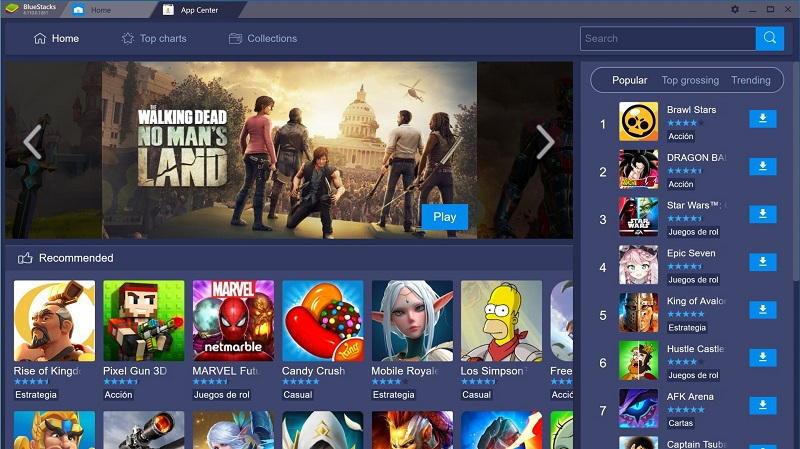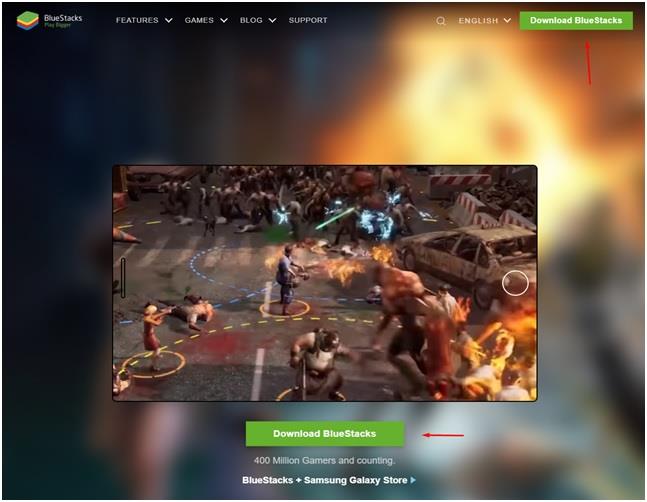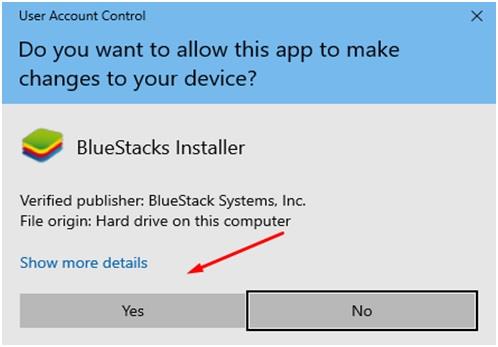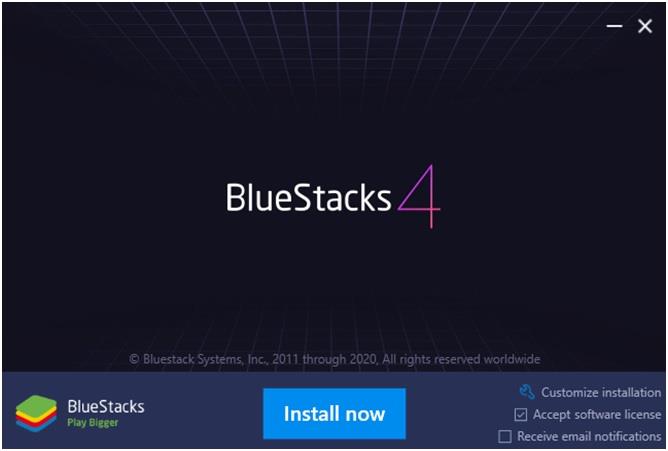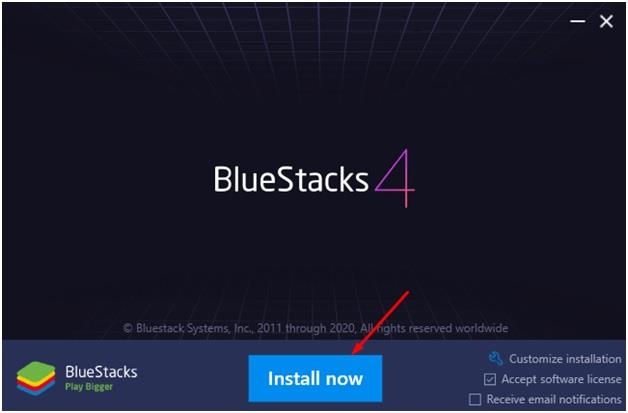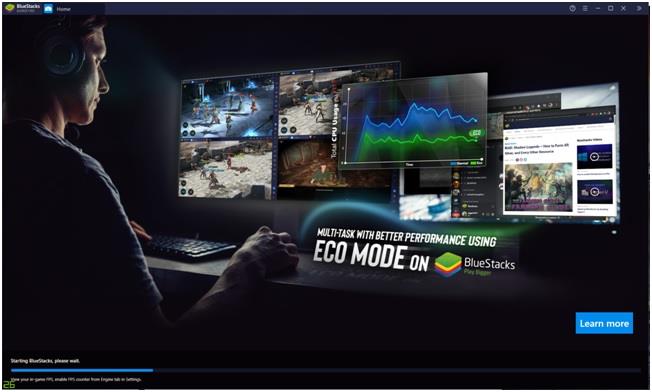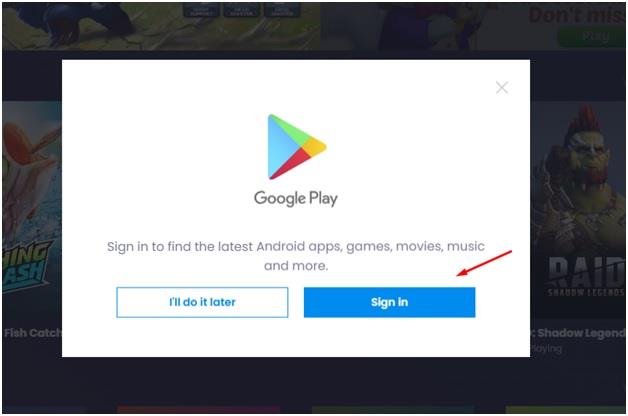Ja meklējat ceļvedi BlueStacks Android emulatora instalēšanai un palaišanai datorā , esat nonācis īstajā vietā.
BlueStack ir viens no populārākajiem Android emulatoriem, kas sniedz iespēju datorā palaist Android lietotnes un spēles.
Šajā rakstā mēs apskatīsim, kā BlueStacks Android emulators darbojas jūsu datorā. Pirms to darām, ātri apskatīsim BlueStacks palaišanas priekšnoteikumu.
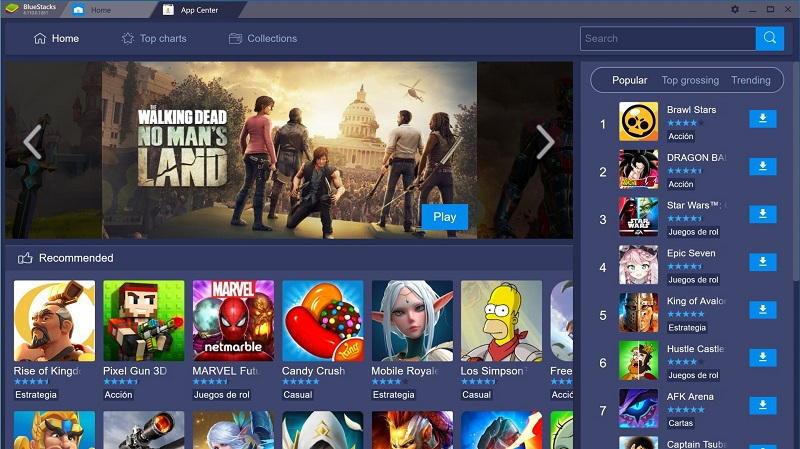
Saturs
Sistēmas prasības BlueStacks instalēšanai
Pirms mēģināt instalēt programmu BlueStacks, jums jāpārliecinās, vai jūsu dators atbilst minimālajām prasībām. Tātad, ko jums vajag? Uzskaitīsim tos zemāk.
- Operētājsistēma: Windows 7 vai jaunāka versija
- RAM: vismaz 2 GB RAM
- Procesors: AMD vai Intel procesors
- HDD: 5 GB brīvas vietas cietajā diskā
Papildus tam jums ir arī jāpārliecinās, ka esat datora administrators un jums ir atjaunināti grafiskās kartes draiveri.
Optimālai veiktspējai ieteicams izmantot daudzkodolu procesoru, grafisko karti, 8 GB RAM un Windows 10.
Ja vēlaties būt informēts par prasībām, varat pārbaudīt viņu oficiālo sistēmas prasību lapu .
BlueStacks Android emulatora lejupielāde operētājsistēmā Windows
Ja esat sācis lasīt šo sadaļu, apsveicam, jūsu datoram ir jāatbilst pamatprasībām. Tomēr, ja tā nenotiek, vienmēr varat mēģināt.
Lai sāktu, vispirms ir jālejupielādē BlueStacks.
Vispirms dodieties uz https://www.bluestacks.com . Kad esat tur, tagad jums jānoklikšķina uz “Lejupielādēt BlueStacks”, kā parādīts attēlā zemāk.
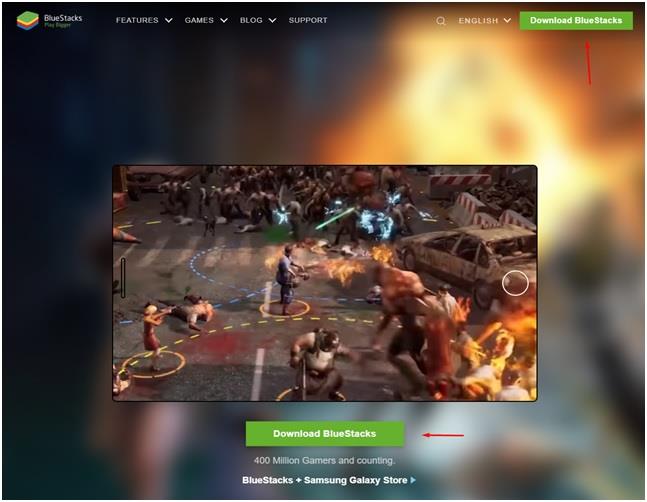
Lejupielādējiet BlueStacks no viņu oficiālās vietnes
Kad tas ir lejupielādēts, ir pienācis laiks to instalēt, ko mēs apskatīsim nākamajā darbībā.
BlueStacks instalēšana
Ja izmantojat operētājsistēmu Windows 10, tiks parādīta uzvedne ar lietotāja konta kontroli. Šeit jums ir jāpārliecinās, ka jūs to atļaujat, lai instalētājs varētu palaist.
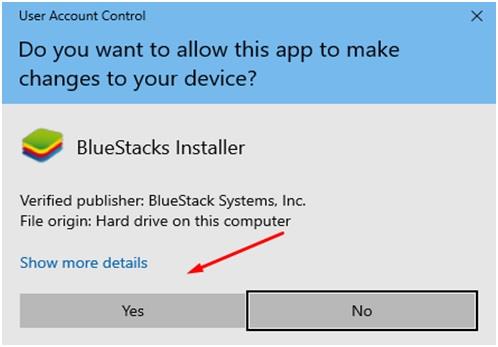
BlueStacks Installer lietotāja konta kontroles uznirstošais logs
Kad noklikšķināsit uz Jā, jūs tiksit novirzīts uz BlueStacks 4 instalēšanas programmu, kā parādīts tālāk.
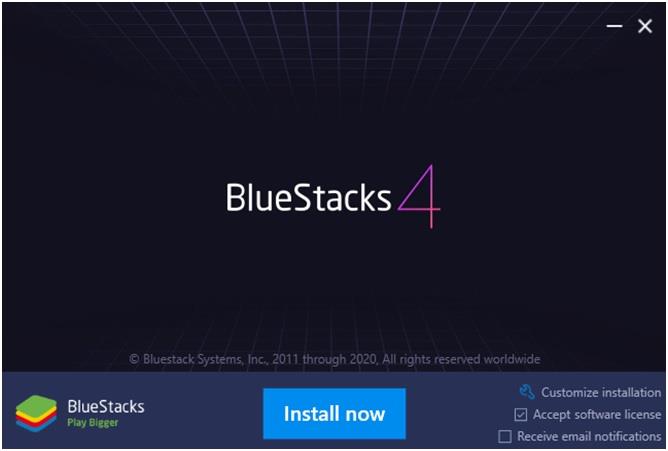
BlueStacks 4 instalētājs
Labajā pusē redzēsit opciju “Pielāgota instalēšana”. Tas ļauj mainīt instalēšanas vietu. Pēc noklusējuma tas izvēlas "C:\ProgramData\BlueStacks".

BlueStacks instalēšanas ceļa maiņa
Tagad jums jānoklikšķina uz "Instalēt tūlīt", lai sāktu instalēšanas procesu.
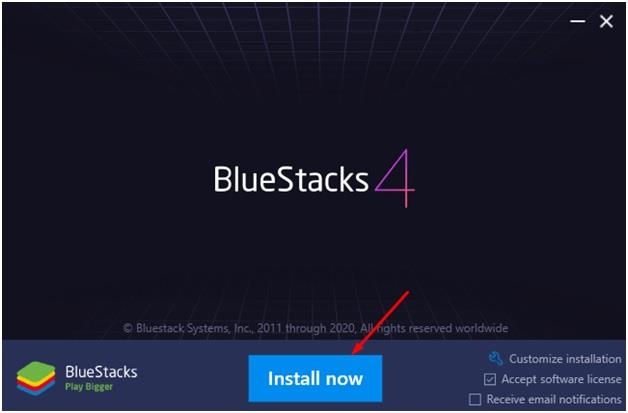
Ja jūsu dators atbilst minimālajām prasībām, tas sāks instalēšanas programmas lejupielādi no sava servera un instalēs to jūsu Windows datorā.
Turklāt tas var aizņemt kādu laiku atkarībā no interneta un ierīces ātruma.
Palaižot programmu BlueStacks
Kad instalēšana būs pabeigta, jūs tiksit novirzīts uz nākamo ekrānu, kurā tiks palaists jūsu BlueStacks.
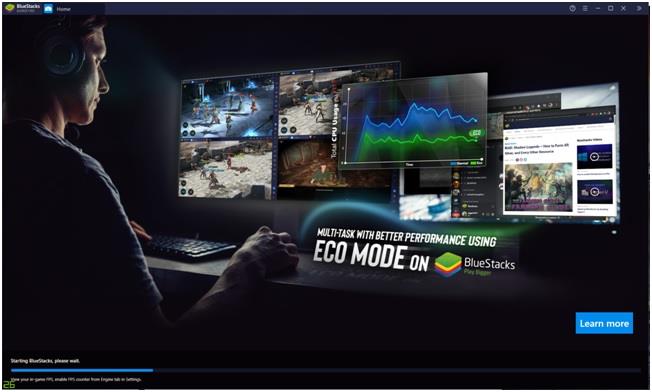
Bluestack startē pirmo reizi
Pēc tam jums ir jāpievieno savs Google Play konts, lai sāktu to lietot.
Noklikšķiniet uz Pierakstīties, lai sāktu pierakstīšanās procesu. Varat to izdarīt arī vēlāk, taču mēs iesakām to izdarīt uzreiz!
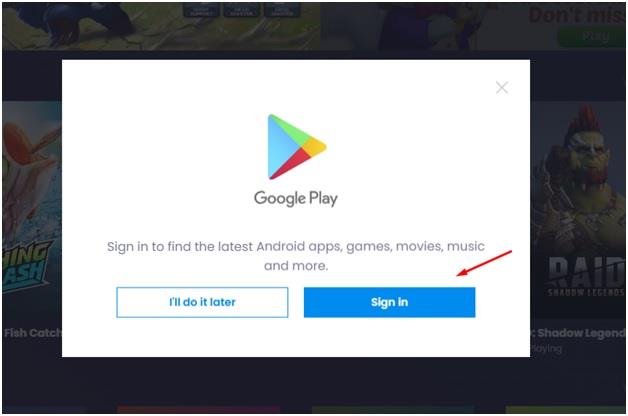
Pierakstieties, lai sāktu lietot BlueStacks
Apsveicam, tagad esat gatavs izmantot BlueStacks savā datorā.
Secinājums
BlueStacks ir viens no populārākajiem Android emulatoriem , un jums nevajadzētu palaist garām to, ko tas piedāvā. Mēs ceram, ka varat instalēt BlueStacks savā datorā, izpildot apmācību. Ja esat iestrēdzis, izmantojiet komentāru sadaļu, lai uzdotu jautājumus, un mēs jums to palīdzēsim!